Die Dateien-App hat die Verwaltung von Dateien auf Ihrem iPhone und iPad etwas vereinfacht. Jetzt brauchen Sie keine Drittanbieter-App, um die Kontrolle über Dokumente auf Ihrem Gerät zu übernehmen. iCloud Drive ist keine eigenständige App mehr, da es in den nativen Dateimanager integriert ist. Um auf Dateien von iCloud Drive auf Ihrem iPhone und iPad zuzugreifen, müssen Sie daher zur Dateien-App wechseln.
Die Dateien-App ist auch in andere Cloud-Dienste wie Dropbox, Box usw. integriert. Daher können Sie direkt von der App aus auf alle Ihre Dateien zugreifen und diese verwalten, die mit unterstützten Dateispeicher- und Synchronisierungsdiensten synchronisiert wurden.
Auf iCloud Drive-Dateien auf dem iPhone zugreifen
Schritt 1. Starten Sie Dateien App auf Ihrem iOS-Gerät → Tippen Sie nun auf Durchsuchen Tab unten.
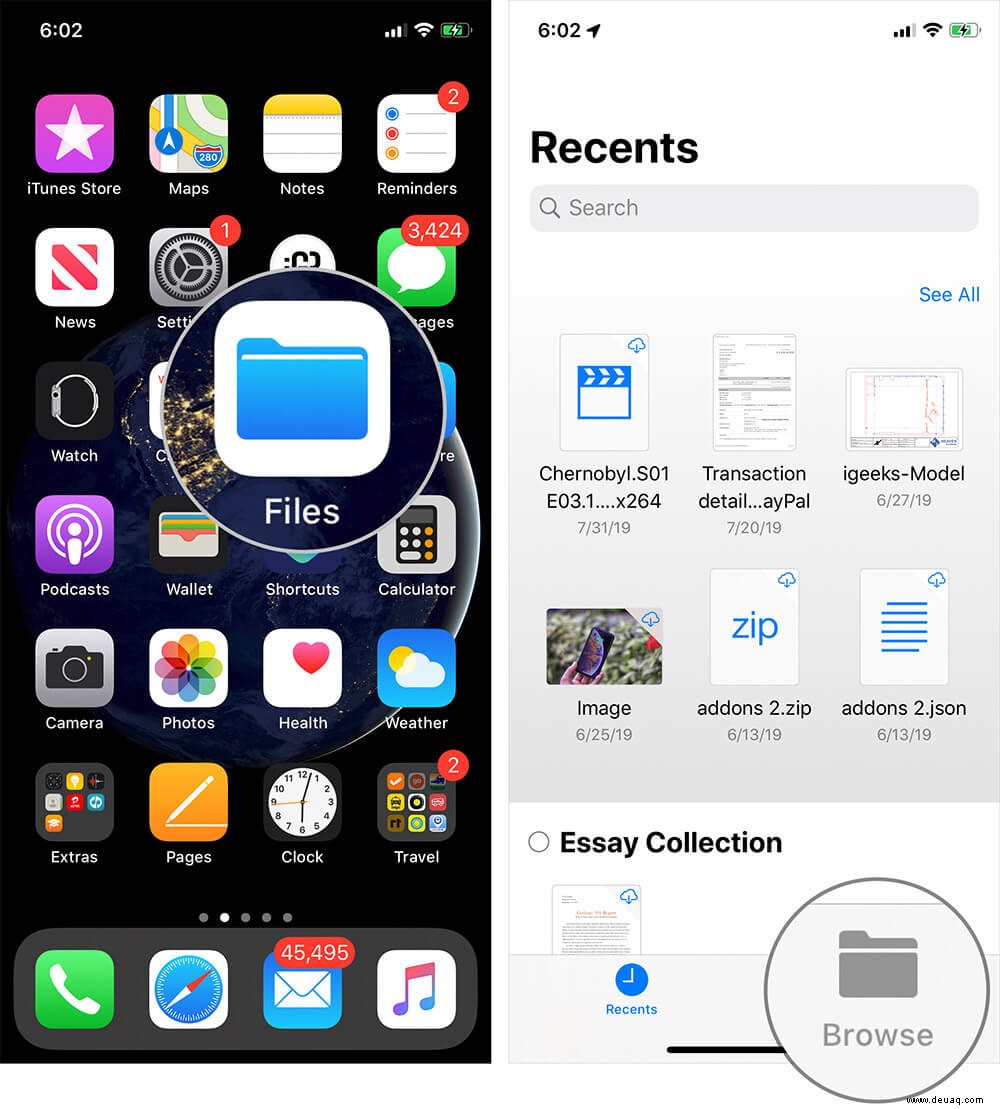
Schritt #2. Unter Standorte , tippen Sie auf iCloud Drive.
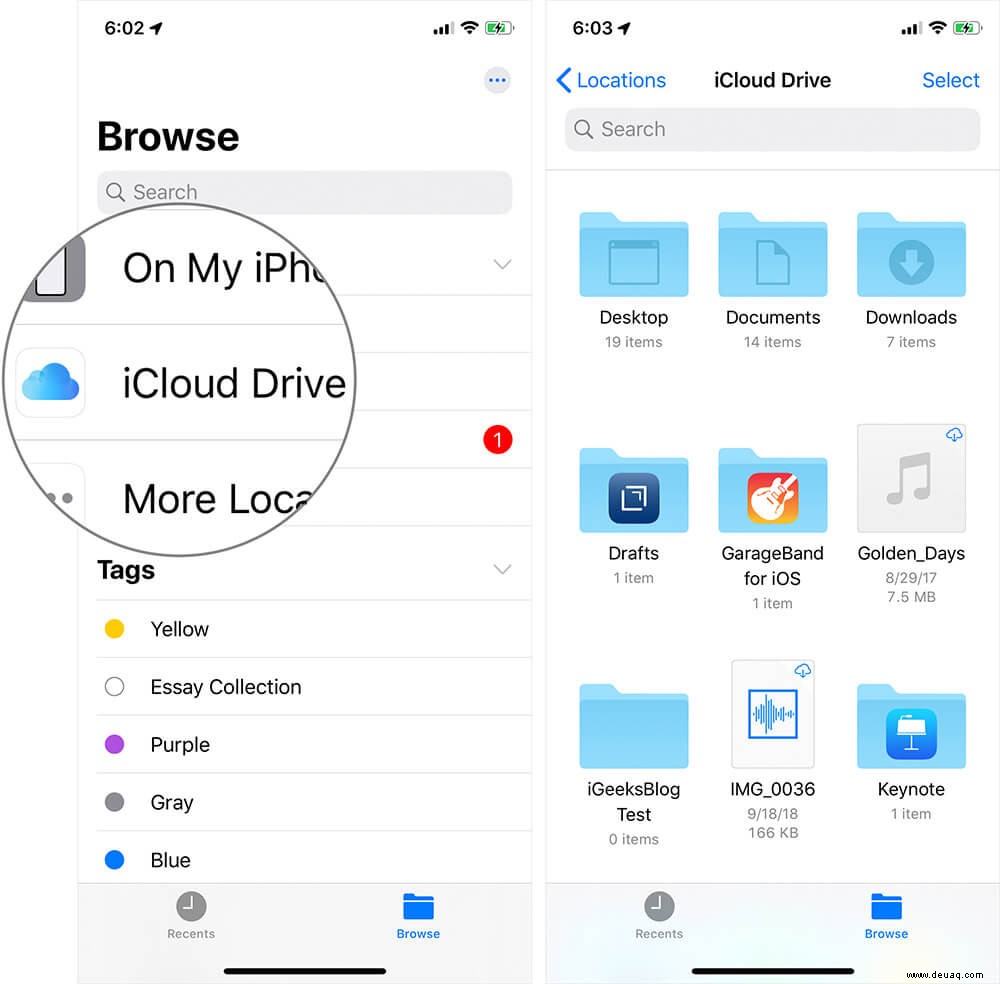
Überprüfen Sie jetzt alle Ihre in iCloud gespeicherten Dateien. Wenn Sie noch nicht mit der Dateien-App begonnen haben oder sie perfekt nutzen möchten, springen Sie zu diesem Beitrag.
Abschluss:
Die Dateien-App ist eine willkommene Ergänzung für iOS 11. Obwohl sie möglicherweise nicht so funktionsreich ist wie einige der beliebtesten Dateimanager von Drittanbietern wie Documents, ist sie dennoch sehr praktisch. Lassen Sie mich in den Kommentaren unten wissen, was Sie davon halten.
Vielleicht möchten Sie auch diese Beiträge durchsehen:
- Anpassen von Tags in der Dateien-App
- So stellen Sie gelöschte Dokumente in der Datei-App wieder her
- Beste Dateimanager-Apps für iPhone und iPad
- So scannen Sie Dokumente in der Notes-App